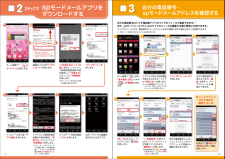Q&A
取扱説明書・マニュアル (文書検索対応分のみ)
"電話番号"1 件の検索結果
"電話番号"20 - 30 件目を表示
全般
質問者が納得LINEのインストール
http://line.howtouse.jp/default.php
SMSで認証番号が届かなければ使えません。
4501日前view163
本冊子内では、docomo Palette UI の操作に基づき、下記の決まりで設定手順を紹介しています。押す・入力確認・完了スタートアップガイド 目次準備編基本操作編活用編p.26知っておくと便利な機能p.27よくあるご質問主なキーの名前とステータスバー12自分の電話番号・spモードメールアドレスを 確認する3電話帳などのデータを移し替える4文字を入力する5電話をかける・受ける・切る6spモードメールのメールを 新規作成する・見る・返信する7カメラで撮る・見る8インターネットで検索する9Wi-Fiを設定する10p.3p.4p.12p.13p.15p.19p.21p.23p.24p.25初期設定ステップ0 ドコモサービスの初期設定をするステップ1 Googleアカウントを設定するステップ2 spモードメールアプリをダウンロードする押す(タップ)/ 2回押す 長押し(ロングタッチ)はらう(フリック)なぞる(スライド)長押しして移動する(ドラッグ)指先で1回軽く押す。 指先ですばやく2回押す。 指先で長押しする。タッチパネル上をすばやく指先ではらう。 タッチパネルを指先で軽く触れたまま、縦や横へなぞる。タッチパネ...
3SH-04E_J_01.fm[3/25]目次/注意事項?本端末はLTE・W-CDMA・GSM/GPRS・無線LAN方式に対応しています。?本端末は無線を使用しているため、トンネル・地下・建物の中などで電波の届かないところ、屋外でも電波の弱いところ、XiサービスエリアおよびFOMAサービスエリア外ではご使用になれません。また、高層ビル・マンションなどの高層階で見晴らしの良い場所であってもご使用になれない場合があります。なお、電波が強くアンテナマークが4本表示されている状態で、移動せずに使用している場合でも通話が切れる場合がありますので、ご了承ください。?本端末は電波を利用している関係上、第三者により通話を傍受されるケースもないとはいえません。しかし、LTE・W-CDMA・GSM/GPRS方式では秘話機能をすべての通話について自動的にサポートしますので、第三者が受信機で傍受したとしても、ただの雑音としか聞き取れません。?本端末は音声をデジタル信号に変換して無線による通信を行っていることから、電波状態の悪いところへ移動するなど送信されてきたデジタル信号を正確に復元できない場合には、実際の音声と異なって聞こえる場合...
spモードメールアプリをダウンロードする自分の電話番号・ spモードメールアドレスを確認するステップ22 3自分の電話番号が表示されます。「編集」を押すと、マイプロフィールの 編集ができます。090-0000-XXXX△△△△△@docomo.ne.jp● メールアドレス 以外の項目を 編集するには自分の電話番号はドコモ電話帳アプリのマイプロフィールで確認できます。*1また、 spモードメールアドレスはマイプロフィールを編集する際に簡単に引用できます。マイプロフィールには、電話番号やメールアドレス以外の情報(住所や誕生日など)が登録できます。*1 SIMカードが端末に挿入されている必要があります。「アップデート」を 押します。画面を上になぞり「ダウンロード」を押します。インストール完了後「アプリ起動」を押します。ソフトウェア使用許諾契約書の内容を確認し「同意する」にチェックして「利用開始」を 押します。※【メッセージS(スペシャル)受信に関して】内容を確認し、メッセージSを受け取る場合は「承諾する」にチェックを入れます。「ご利用にあたって(必読 )」を押し、ソフトウェア使用許諾契約書の内容を確認して「同...
電話をかける・受ける・切る6● 電話を受ける● 通話中に画面が変わってしまった場合の 電話の切り方● 電話を切る「終了」を押します。 通知パネルにある「 」を押します。※「 」を押して、電話を切ることもできます。通話をするには「通話」を押します。着信時に「操作開始」を押します。「 終了」を 押します。ステータスバーを下方向 に なぞります。090-0000-XXXX 090-0000-XXXX 090-0000-XXXX090-0000-XXXX1122 3「 」発信者番号通知を設定する方法 :「ホーム画面」>「 メニューキー」>「本体設定」>「通話」>「ネットワークサービス」>「発信者番号通知」>「設定」で通知するかしないかを選択します。「発信中」と表示されます。電話番号を押します。「電話をかける」を押します。090-0000-XXXX090-0000-XXXXC ダイヤルして かけるB 通話履歴から かけるA 電話帳から かけるホーム画面で「 」を押します。ダイヤル番号を入力してから「 」を 押します。「 連...
28SH-04E_J_02.fm[28/55]ご使用前の確認と設定ドコモminiUIMカードは、 お客様の電話番号などの情報が記憶されているICカードです。?ドコモminiUIMカードを取り付けないと、 電話、パケット通信などの機能を利用できません。?ドコモminiUIMカードは、 対応端末以外ではご利用いただけないほか、ドコモUIMカードからのご変更の場合は、ご利用のサイトやデータなどの一部がご利用いただけなくなる場合があります。?日本国内では、ドコモminiUIMカードを取り付けないと緊急通報番号(110番、119番、118番)に発信できません。?本端末では、ドコモminiUIMカードのみご利用できます。ドコモUIMカード、FOMAカードをお持ちの場合には、ドコモショップ窓口にてお取り替えください。?ドコモminiUIMカードの取り付け/取り外しは、電源を切ってから背面を上向きにし、リアカバー、電池パックを取り外してから行ってください(nP.22、P.31)。端末は、両手でしっかり持ってください。取り付け/取り外しが終わったら、リアカバー、電池パックを取り付けてください(nP.22、P.31)。1ドコモm...
56SH-04E_J_04.fm[56/63]電話/メール/ブラウザ1ホーム画面で[R]/[電話]/[ダイヤル]2電話番号を入力:同一市内でも、必ず市外局番から入力してください。1発信?電話を発信します。また、発信履歴がある場合、電話番号未入力のときにタッチすると最新の発信履歴が入力されます。2削除?入力した番号を1文字削除します。3発信履歴/着信履歴4お気に入り?お気に入りに設定されている連絡先を表示します。5ダイヤル?ダイヤル画面を表示します。6電話帳に登録7声の宅配便?声の宅配便について、詳細はドコモのホームページをご覧ください。8電話帳?電話帳を表示します。3[0]4通話が終わったら[終了]電話/メール/ブラウザ電話をかける緊急通報緊急通報 電話番号警察への通報 110消防・救急への通報 119海上での通報 118?本端末は、「緊急通報位置通知」に対応しております。110番、119番、 118番などの緊急通報をかけた場合、発信場所の情報(位置情報)が自動的に警察機関などの緊急通報受理機関に通知されます。お客様の発信場所や電波の受信状況により、緊急通報受理機関が正確な位置を確認できないことがあります。な...
57SH-04E_J_04.fm[57/63]電話/メール/ブラウザ1電話がかかってくると、着信音が鳴り、着信イルミが点滅する:着信中にx/yを押すと、着信音やバイブレータ、着信イルミの点滅を止めることができます。2電話を受ける:[操作開始]をタッチしてから操作してください。1拒否してSMS送信?着信を拒否し、選択したメッセージをSMSとして相手に送信することができます。2拒否?着信を拒否することができます。3通話?電話を受けることができます。3通話が終わったら[終了]通話中は利用状況に応じてハンズフリーの利用や通話音量の調節などの操作ができます。1通話を追加※?通話中の電話を保留にして、別の相手に発信します。2終了?通話を終了します。3ダイヤルキー?プッシュ信号の入力ができます。4保留?通話中の電話を保留/保留解除にします。?通話を追加している場合は[切り替え]が表示されます。タッチすると通話相手を切り替えることができます。?日本国内ではドコモminiUIMカードを取り付けていない場合やPINコードの入力画面、 PINコードロック中、PINロック解除コードの入力画面では緊急通報番号(110番、119番、11...
62SH-04E_J_04.fm[62/63]電話/メール/ブラウザ電話番号を利用して、他の端末へ全角最大70文字(半角英数字のみの場合は最大160文字)までのテキストメッセージが送受信できます。?海外通信事業者のお客様との間でも送受信が可能です。ご利用可能な国・海外通信事業者については、『ご利用ガイドブック(国際サービス編)』またはドコモの「国際サービスホームページ」をご覧ください。1ホーム画面で[R]/[メッセージ]2[0]/宛先、メッセージを入力/[@]mopera Uなどのサービスプロバイダが提供するメールアカウントを設定して、メールの送受信ができます。?あらかじめ、アカウント設定をしておいてください(nP.45)。1ホーム画面で[R]/[メール]2[(]3メールを作成:ファイルの添付:[z]/[ファイルを添付]/ファイルを選ぶ4[@]Gmailは、Googleのメールサービスです。?あらかじめ、Googleアカウントの設定をしておいてください(nP.45)。1ホーム画面で[R]/[Gmail]2[(]3メールを作成4[@]緊急速報「エリアメール」の受信と、受信したエリアメールの確認ができるアプリケー...
61SH-04E_J_04.fm[61/63]電話/メール/ブラウザドコモminiUIMカードに登録されているお客様の電話番号を表示できます。名前やメールアドレスなどを登録することもできます。1ホーム画面で[R]/[ドコモ電話帳]/[マイプロフィール]2プロフィールを確認/利用する1画像2登録内容3名刺?作成した名刺が表示されます。4この名刺を交換する?登録した名刺を交換します。5通知設定?フレンド通知設定について設定します。6編集7新規作成?名刺を作成します。?名刺の作成には「名刺作成」アプリケーションをダウンロードする必要があります。以降は画面の指示に従って操作してください。8名刺編集?「名刺作成」アプリケーションで名刺を編集します。9名刺削除1ホーム画面で[R]/[ドコモ電話帳]/[マイプロフィール]/[編集]2各項目を設定/[登録完了]iモードのメールアドレス(@docomo.ne.jp) を利用して、メールの送受信ができます。絵文字、デコメール(R)の使用が可能で、自動受信にも対応しています。?spモードメールの詳細については、 『ご利用ガイドブック(spモード編)』をご覧ください。1ホーム画面で[...
54SH-04E_J_02.fm[54/55]ご使用前の確認と設定?各種機能用の暗証番号、PINコード入力時は、 [・]で表示されます。各制限を設定している場合、一時解除するにはセキュリティキーの入力が必要になります。お買い上げ時のセキュリティーキーは[暗証番号]([0000])に設定されていますが、お客様ご自身で変更できます。?セキュリティキーの入力を、5回連続して間違えると30秒間入力ができません。ドコモショップまたはドコモ インフォメーションセンターや「お客様サポート」でのご注文受付時に契約者ご本人を確認させていただく際や各種ネットワークサービスご利用時などに必要な数字4桁の番号です。ご契約時に任意の番号を設定いただきますが、お客様ご自身で番号を変更できます。パソコン向け総合サポートサイト「My docomo」の「docomo ID/パスワード」 をお持ちの方は、パソコンから新しいネットワーク暗証番号への変更手続きができます。なお、dメニューからはホーム画面で[R]/[dメニュー]/[お客様サポートへ]/[各種お申込・お手続き]からお客様ご自身で変更ができます。?「My docomo」、「お客様サポート...
- 1